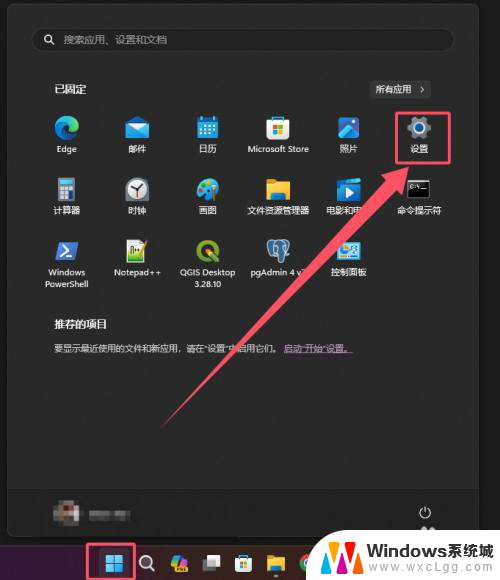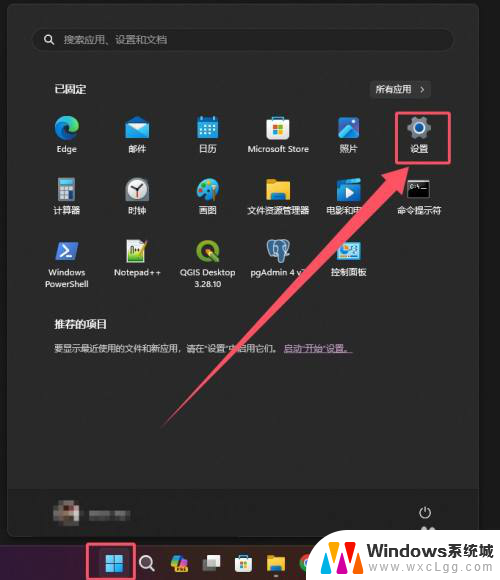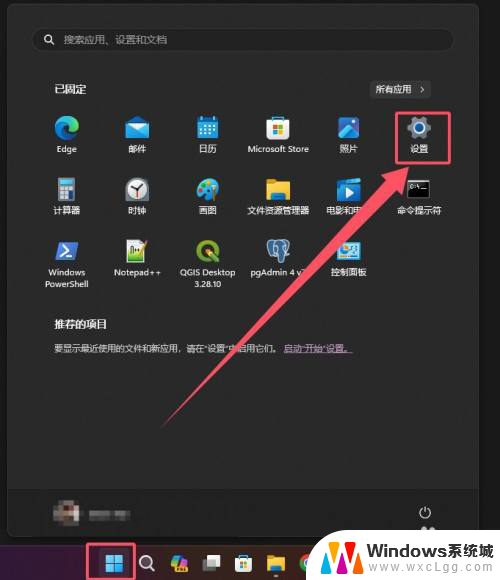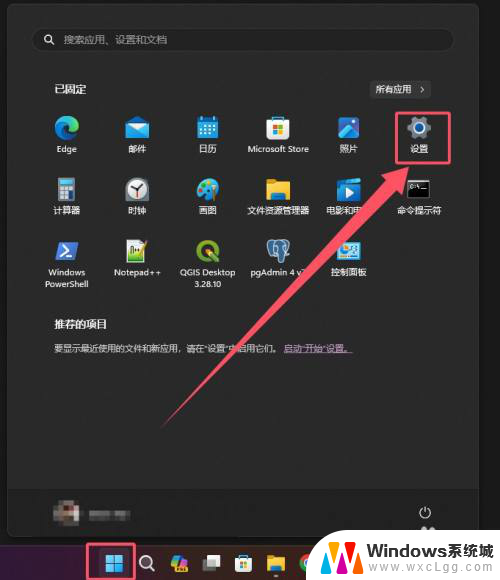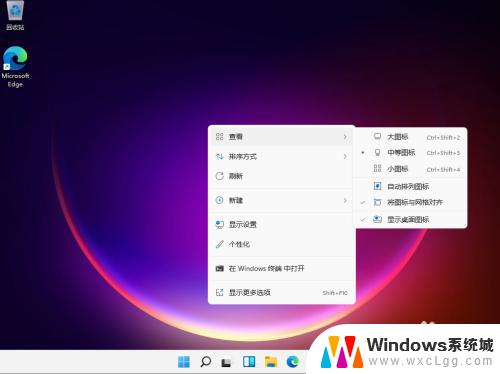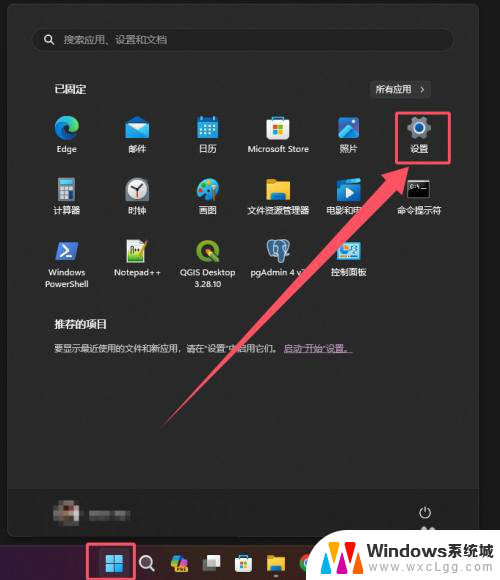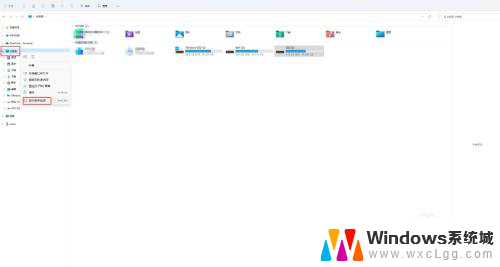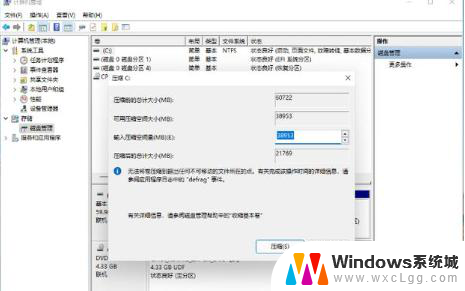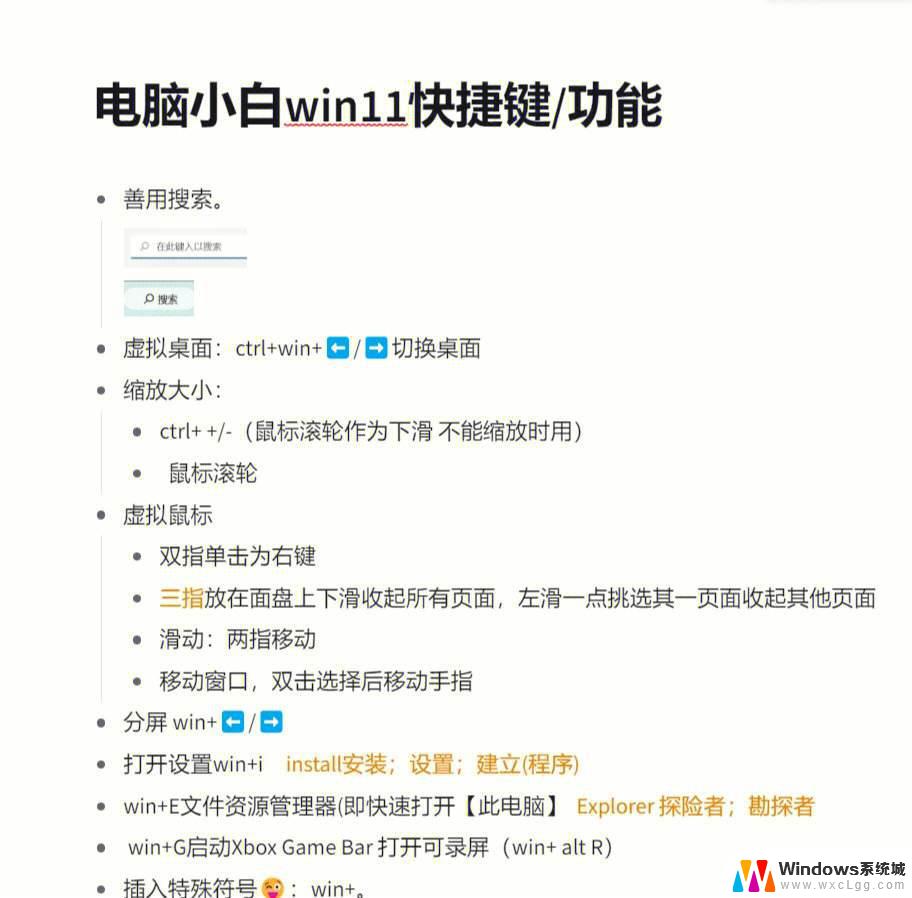win11系统托盘位置 Win11系统托盘图标设置教程
更新时间:2024-11-09 11:52:18作者:xtyang
Win11系统托盘位置及其图标设置一直是用户关注的焦点之一,在Win11系统中,托盘的位置可以根据个人喜好进行调整,而托盘图标的设置也能够帮助用户更好地管理和使用各种功能和应用程序。接下来我们将为大家介绍Win11系统托盘位置和图标设置的详细教程,帮助用户更好地定制自己的操作界面。
操作方法:
1.第一步:在win11界面上,点击开始菜单后。点击【设置】选项
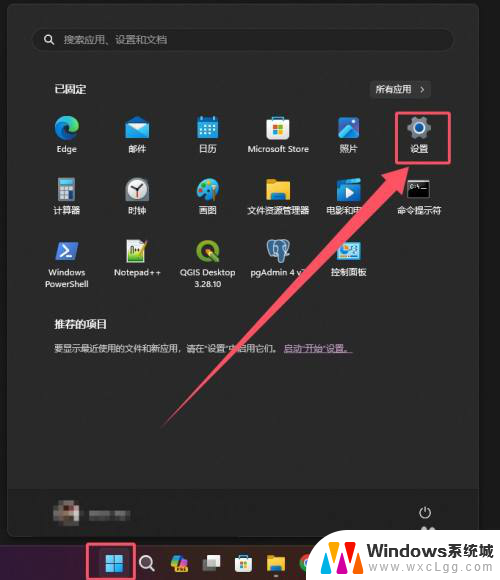
2.第二步:在设置界面上,选中个性化后,点击【任务栏】选项
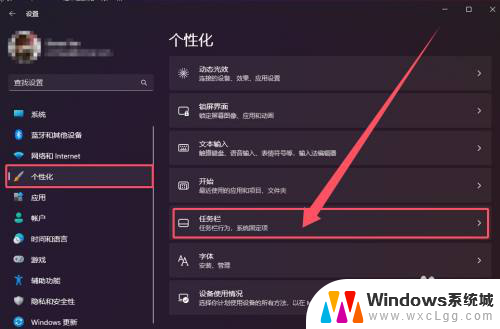
3.第三步:在任务栏界面上,点击【其他系统托盘图标】选项
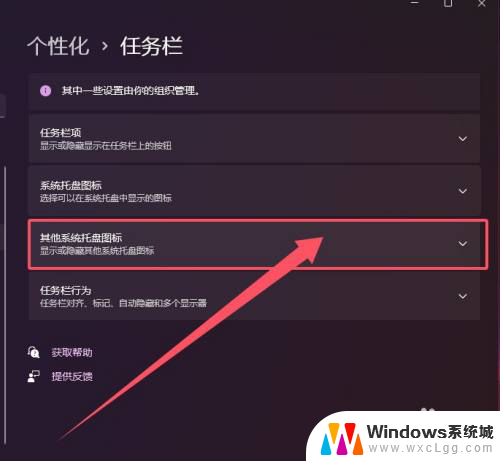
4.第四步:勾选或者取消在系统托盘的显示图标
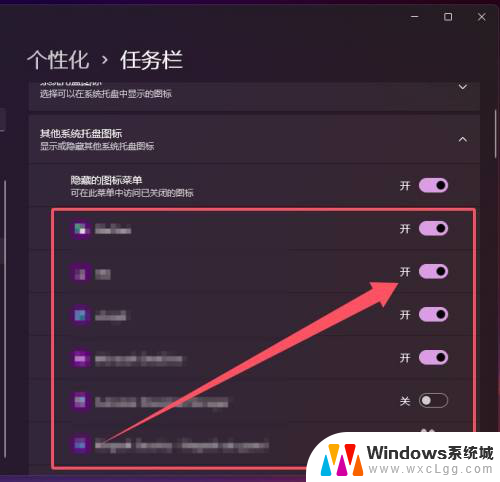
以上就是win11系统托盘位置的全部内容,如果有遇到这种情况,那么你就可以根据小编的操作来进行解决,非常的简单快速,一步到位。